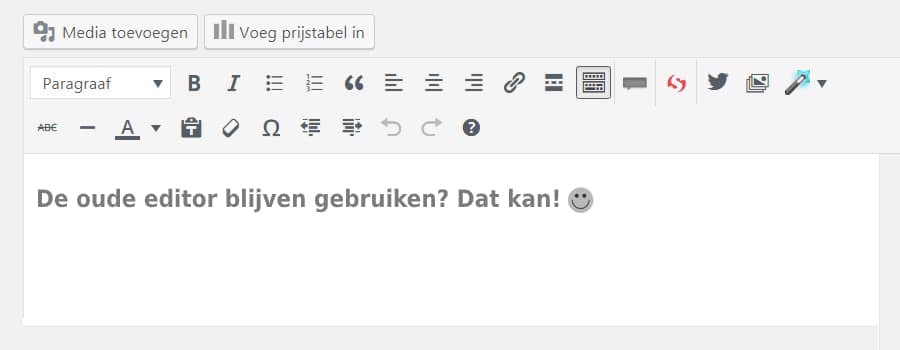
De Gutenberg editor is nu alweer een tijdje in gebruik, de nieuwe manier van schrijven heeft diverse voordelen maar niet iedereen vindt de Gutenberg editor prettig.
Voor sommigen is de Gutenberg editor een reden om WordPress niet te updaten naar 5.0+
Je kunt namelijk NIET kiezen tussen de oude en de nieuwe editor, dat is omdat de makers van WordPress willen stimuleren dat iedereen gebruik blijft maken van de nieuwe manier van werken met de Gutenberg editor.
Op zich begrijpelijk, ze willen eenheid in de WordPress community en een standaard waardoor WordPress voor iedereen werkbaar is.
Helaas ontkom je niet aan het updaten naar WordPress 5.0+ omdat er diverse lekken in de oude WordPress releases zitten.
Maar mijn fijne vertrouwde oude editor dan?!
Gelukkig zijn er diverse plugins waarmee je de oude teksteditor van WordPress kunt terughalen.
Je zult niet de enige zijn die Gutenberg inruilt voor de oude bekende teksteditor van WordPress, op moment van schrijven zijn er 5 tot 8 miljoen websites die gebruik maken van de Classic editor, een van de plugins die Gutenberg eruit haalt en de oude editor terug plaatst.
3 plugins om de oude tekst editor mee terug te krijgen
Gutenberg omruilen voor de classic editor
“Klassieke editor” is een van de bekendste, hij doet exact wat het moet doen: Gutenberg wegtoveren en de oude editor tonen.
Wisselen tussen de classic editor en Gutenberg
De Klassieke editor is leuk, maar stel je wilt toch af en toe een pagina of bericht schrijven met de Gutenberg editor, dan kun je deze onderstaande plugin installeren. Bij de instellingen > lezen kun je de werking van de plugin aan/uit zetten.

De Gutenberg editor soms-wel-soms-niet gebruiken
Maar wat als je veel berichten hebt geschreven met een andere editor, denk aan de Visual Composer. Dan wil je die berichten kunnen blijven bewerken, en dan wil je de classic editor voor die oude berichten niet forceren. Je bent dan namelijk je hele layout kwijt.
Daarvoor heeft deze plugin ook mogelijkheden om de klassieke editor soms-wel-soms-niet te gebruiken. Op basis van gebruiker, op basis van post ID’s, etc!
De functie om Gutenberg specifiek wel-of-niet aan te zetten kun je vinden bij Instellingen > Disable Gutenberg waar je de Complete Disable uitvinkt zodat je kunt kiezen.




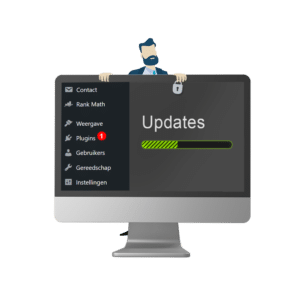

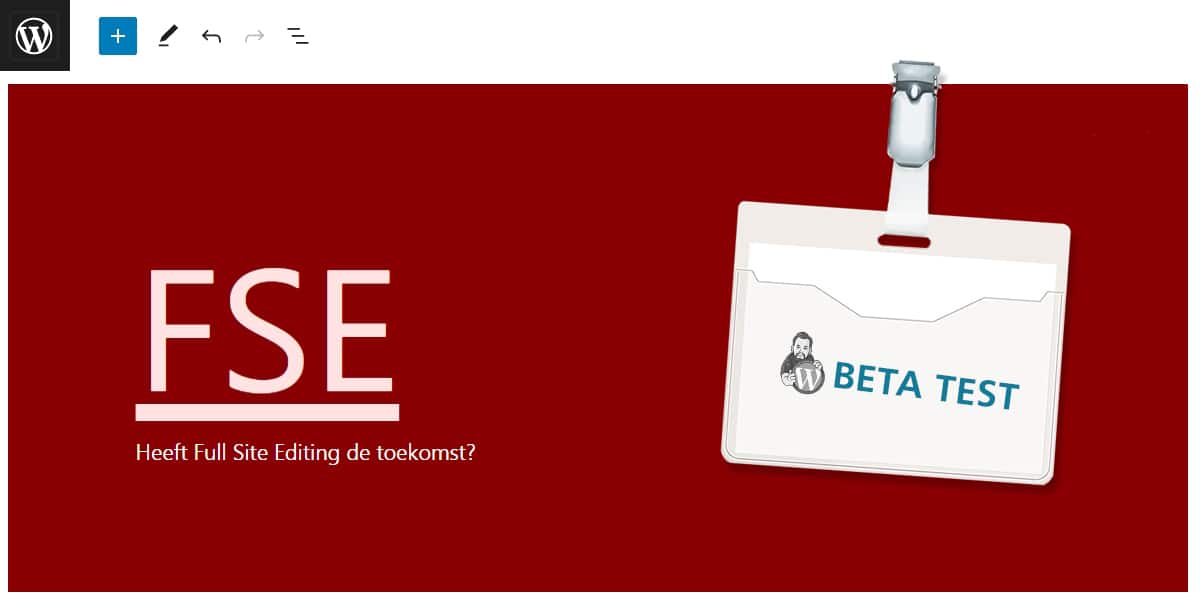
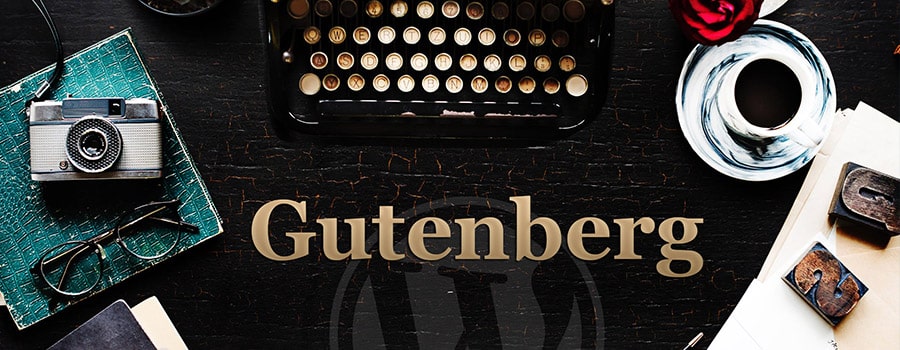
Ik heb Gutenberg geprobeerd. Vind het helemaal niet handig werken. En ik ben ook niet onder de indruk van de mogelijkheden. Misschien is enige gewenning nodig. Hadden ze niet beter de klassiek editor wat kunnen oppeppen?
Velen denken er zo over.
De Gutenberg editor is alleen zoo anders dan de Classic editor qua werking. Dat is hetzelfde als een Porsche (lage sport-auto) ombouwen tot een Volkswagen Transporter (hoge bestelbus). Dan kun je beter een nieuw chassis nemen en dat opnieuw opbouwen.
Dat hebben ze gedaan bij Gutenberg.
Ik ben het met je eens dat het echter niet erg indrukwekkend is, ik verwachtte ook meer van Automattic, de bouwers achter WordPress.
Om een voorbeeld te noemen, de Editor van het thema Enfold vindt ik nog beter.
Als je TinyMCE Advanced installeert, kan je in de Gutenberg editor een “Classic Paragraph” blok invoegen. Zo kun je het beste van Gutenberg en de klassieke editor combineren.
Op dit moment heeft de Gutenberg editor ook nog een klassiek blok zoals de oude editor.
Als je een nieuw blok toevoegt en je kiest dan bij opmaak het blok “klassiek” (Icoontje toetsenbord) heb je de TinyMce Advanced editor plugin niet nodig 😉